Fotografia cyfrowa otworzyła ogromne możliwości dla fotografii czarno-białej. Możliwość fotografowania najpierw w kolorze, a następnie przekonwertowania obrazu na czarno-biały, daje fotografom możliwość wyrażenia siebie w sposób, który wykracza poza wpływ koloru. Cóż, w większości.
Widzisz, zaawansowane konwersje czerni i bieli wykorzystują różne wartości luminancji obecne w naszych plikach RAW, dzięki czemu możemy indywidualnie manipulować tymi wartościami po przekonwertowaniu obrazu kolorowego na czarno-biały. Zwykle odbywa się to za pomocą panelu HSL (BW) w Lightroomie lub innym oprogramowaniu do przetwarzania.

Ale jest jeden składnik czarno-białego tortu, który jest stale pomijany podczas procesu konwersji przeciętnych fotografów (załóżmy, że) na czarno-białe; temperatura koloru. Wiem, kluczowym słowem jest tutaj KOLOR i czarno-białe zdjęcia… wiesz… tak naprawdę nie mają dużo kolorów.
W tym artykule zamierzamy wziąć udział w rejsie, którego celem jest przybliżenie się do zrozumienia, jaką rolę odgrywa temperatura barwowa w naszych cyfrowych konwersjach czarno-białych. Przyjrzymy się, jak możemy wykorzystać ten stale zaniedbywany aspekt cyfrowej fotografii czarno-białej, aby mieć o wiele więcej możliwości tworzenia jeszcze bardziej imponujących monochromatycznych obrazów.
Zamierzam też napisać przynajmniej jeden czarno-biały kalambur przed końcem.
Zaczynajmy!
Szybkie odświeżenie temperatury barwowej
Kiedy mówimy o temperaturze barwowej, mamy na myśli skalę Kelvina opartą na odcieniu (jest też skala oparta na temperaturze), która mierzy odcień koloru, a tym samym odnosi się do balansu bieli; czyli teoretyczny brak przebarwień na obrazie. Więcej niebieskich lub „chłodnych” kolorów ma wyższą liczbę w kelwinach, a więcej czerwonych lub „cieplejszych” kolorów ma niższą liczbę w kelwinach.
„Adam… ale czekaj! Większość programów do przetwarzania obrazu pokazuje niższe temperatury kolorów Kelvina jako niebieski, a cieplejsze kolory jako czerwony!”
Tak, masz rację. Poświęciłeś doskonałą uwagę na lekcjach przedmiotów ścisłych!
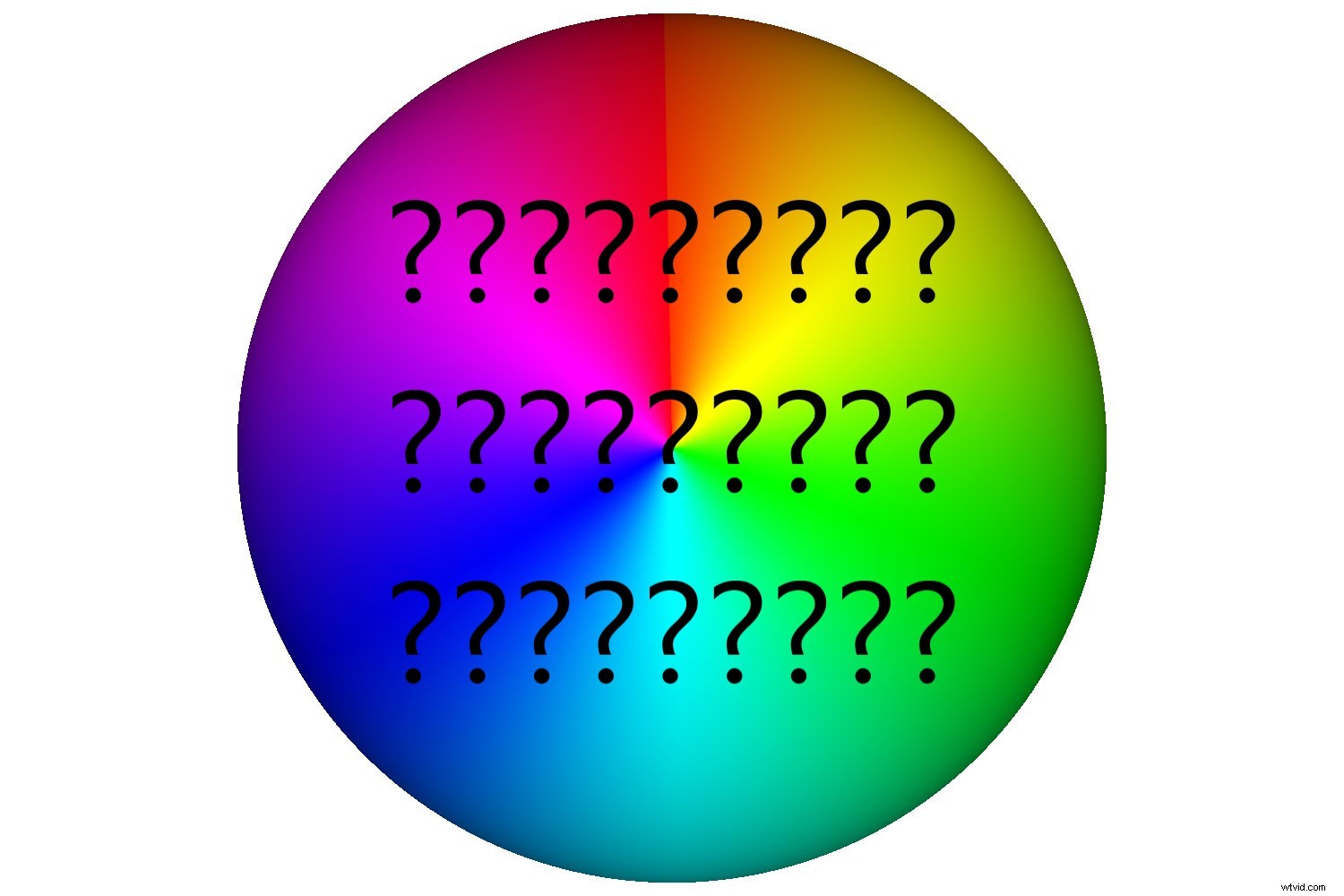
Krótko mówiąc, suwaki temperatury kolorów w większości edytorów zdjęć są w rzeczywistości odwrócone od prawdziwej skali Kelvina. Z tego, co zebrałem, ta inwersja wynika z podejścia, zgodnie z którym korekty balansu bieli w fotografii cyfrowej opierają się na „kompensacji”, a nie na bezpośrednim chłodzeniu lub ocieplaniu kolorów. Oznacza to, że jeśli zdjęcie jest „fajne” poza aparatem, powiemy oprogramowaniu, aby je „ogrzało”, zwiększając wartość Kelvina, aby zbliżyć balans bieli do oryginalnej sceny. Dzięki temu zdjęcie jest zauważalnie cieplejsze.
Tak, to mylące.
Na szczęście nie musimy się o to martwić.
Dla naszych celów interesuje nas tylko to, jak chłodne lub ciepłe kolory są na obrazie, niezależnie od rzeczywistej numerycznej temperatury w kelwinach.
Dzięki Bogu za to.
Jak temperatura kolorów wpływa na czarno-białe zdjęcia
W dalszej części tego artykułu zakłada się, że fotografujesz w formacie RAW lub przynajmniej w kolorowym JPEG.
Potrzebujemy informacji o kolorze z pliku obrazu, aby wykorzystać wpływ temperatury koloru na wartości luminancji po konwersji czerni na biel. Oznacza to, że konieczne jest, aby nie robić zdjęć w dedykowanym trybie monochromatycznym.
Rozumiem? Dobrze.
Teraz, gdy już to usunęliśmy, nadszedł czas na eksperymenty.
Najpierw przekonwertujmy obraz na czarno-biały w Lightroom Classic CC i zobaczmy, co się stanie, gdy zaczniemy dostosowywać temperaturę barwową. Tak się składa, że mam już gotowe zdjęcie. Jest to plik RAW ze stosunkowo dobrze zrównoważoną temperaturą kolorów, który przekonwertowałem na czarno-biały.

Suwak temperatury barwowej ustawiony na 5050K w Lightroomie
Najpierw przesuńmy suwak temperatury kolorów całkowicie w lewo i „ochłodźmy” obraz.

Suwak temperatury barwowej przy 2000K w Lightroomie
Następnie przesuniemy suwak temperatury kolorów maksymalnie w prawo, aby „ogrzać” obraz.

Suwak temperatury barwowej ustawiony na 50000K w Lightroomie
Z tego widać, że istnieją pewne łatwo widoczne zmiany kontrastu oparte wyłącznie na dostosowaniach temperatury kolorów.
Więc, co dokładnie się tutaj dzieje?
Pokażę ci.
Spójrz na oryginalny histogram z konwencjonalnym balansem bieli:
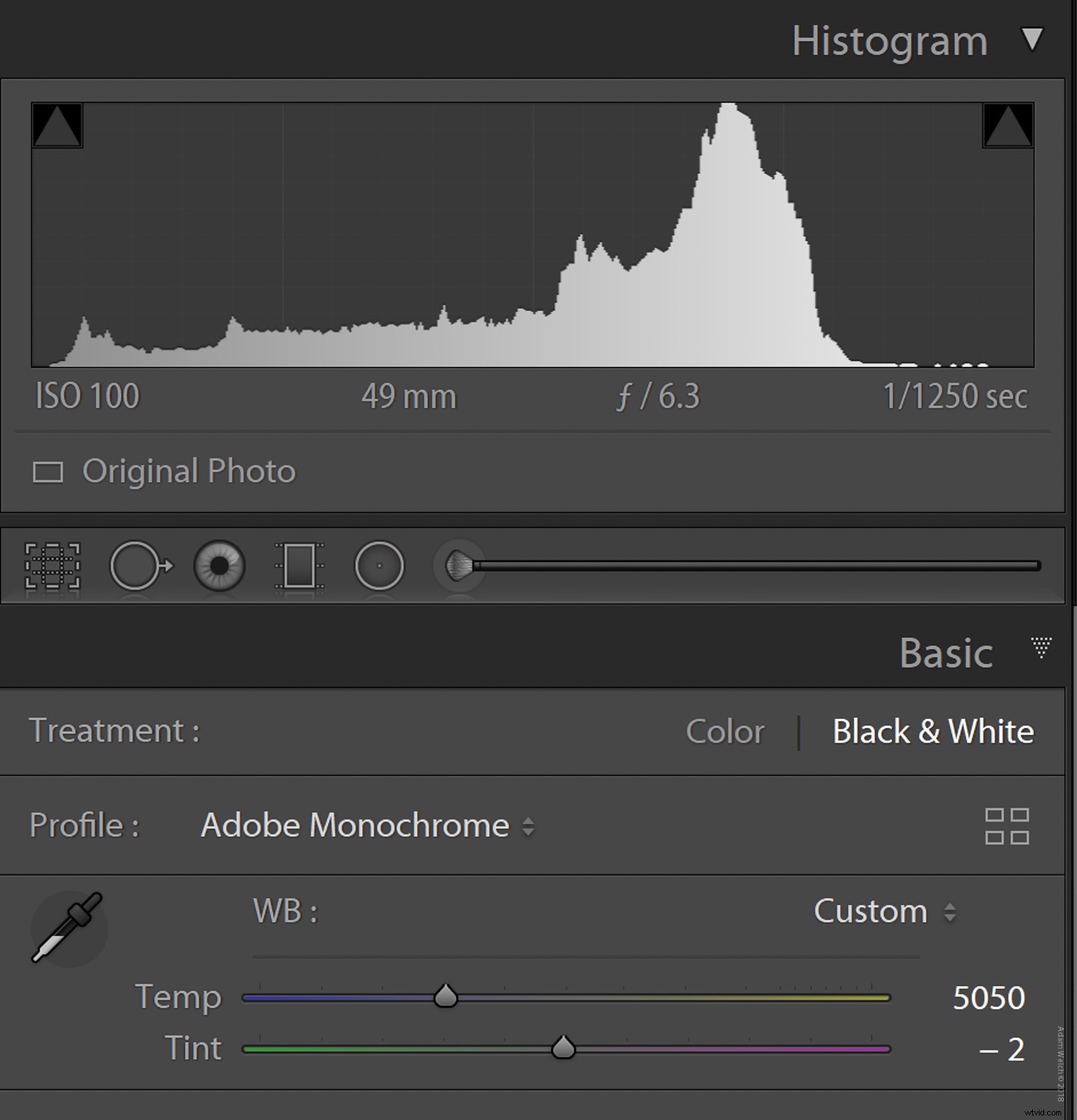
Histogram z normalnym balansem bieli
Teraz przy znacznie niższej temperaturze barwowej…
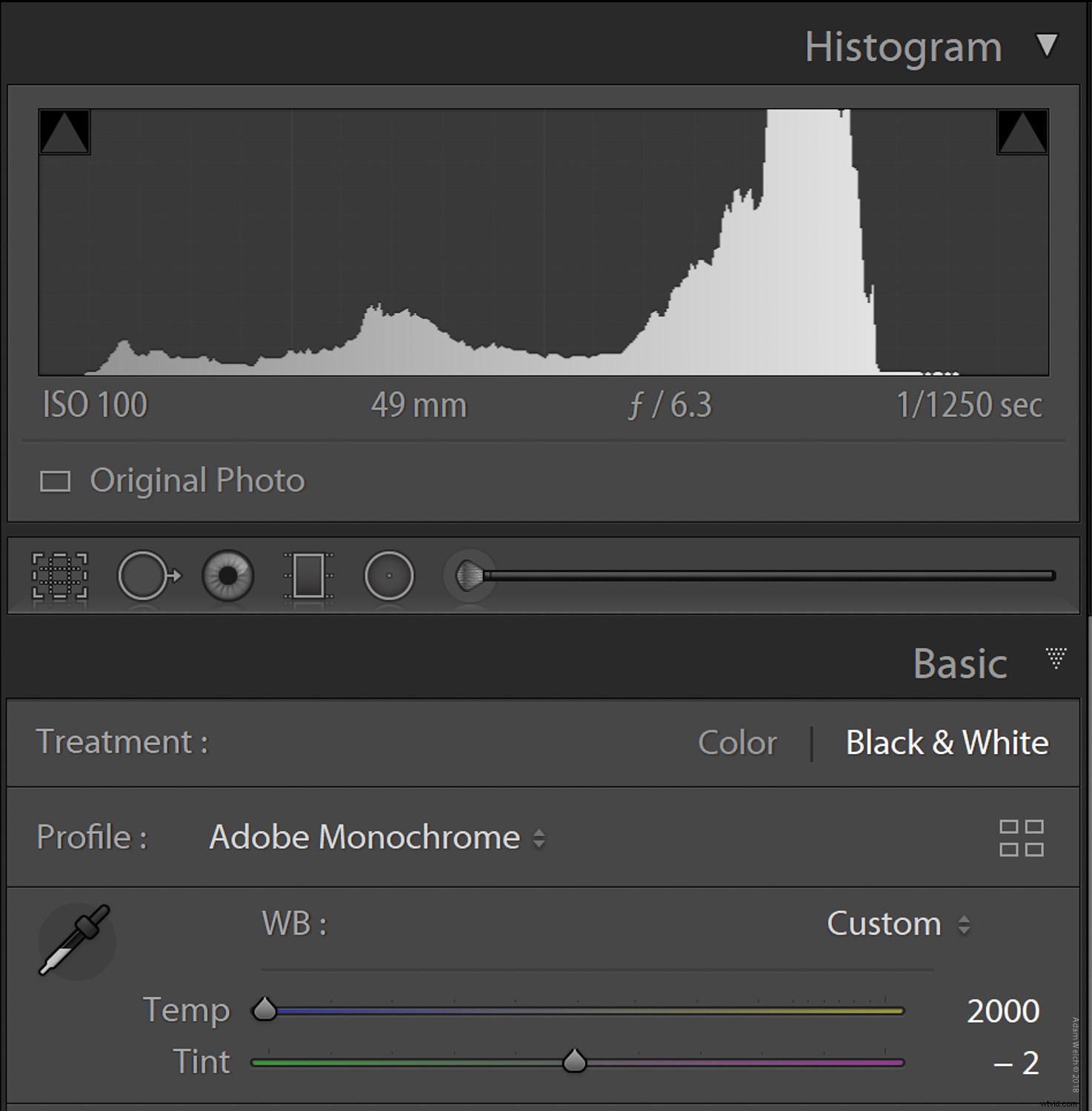
Histogram przy 2000K
I wreszcie z cieplejszą temperaturą barwową.
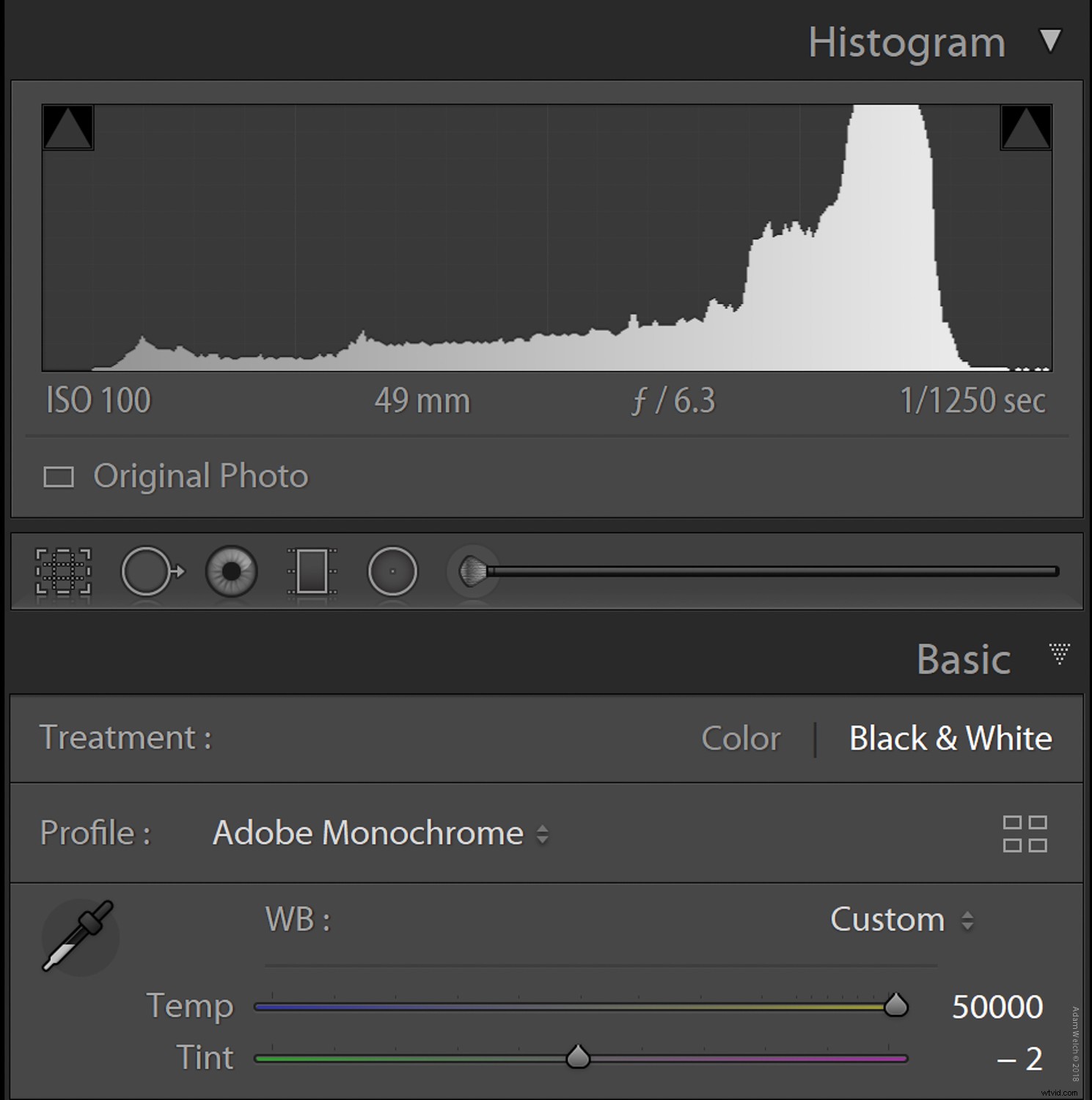
Histogram przy 50000K
Kiedy ochładzamy obraz, powodujemy, że kolory stają się bardziej niebieskie, fioletowe i magenta w odcieniu; stąd zmiana histogramu i wynikająca z tego zmiana kontrastu. To samo dotyczy cieplejszej temperatury barwowej, w której zdjęcie staje się bardziej czerwone, pomarańczowe i żółte.
To, co robimy, to nastawienie na pewne kolory, które z kolei zwiększają ich jasność po przejściu na czerń i biel. Zaletą jest to, że te drastyczne zmiany temperatury barwowej pozwalają nam dokonać imponujących korekt wartości luminancji poza to, co zwykle jest możliwe po przekonwertowaniu go na czarno-biały.
Praktyczne aplikacje
Zaawansowane cyfrowe konwersje czerni i bieli w dużej mierze opierają się na określonych dostosowaniach wartości luminancji w oparciu o informacje o kolorze zawarte w pliku obrazu. Jeśli zwiększymy ilość określonego koloru na obrazie, uzyskamy większą swobodę w manipulowaniu wartościami jasności tego koloru w stosunku do innych kolorów na zdjęciu.
Oto trzy oddzielne wersje zdjęcia z mostu Golden Gate z wcześniejszego. Pierwsze zdjęcie zostało przetworzone przy użyciu panelu HSL/BW, aby rozjaśnić most i przyciemnić niebo.

Następnie zająłem się wcześniejszą wersją 2000K. Widząc, że niebieskie odcienie poszybowały w górę, udało mi się osiągnąć kilka interesujących rezultatów.

Ostatnia, ale nie mniej ważna jest wersja o ciepłej tonacji, która taktowała 50000K. Co, jeśli sobie przypominasz, sprawiłoby, że zdjęcie byłoby chłodniejsze zamiast cieplejsze, gdybyśmy operowali na świecie. Jednak nie jesteśmy. To jest fotografia.

Te ekstremalne wahania temperatury barwowej są przydatne niemal wyłącznie w przypadku czarno-białej fotografii cyfrowej. Poza tym jedynym rezultatem będzie makabrycznie nieatrakcyjny balans bieli.

Naprawdę nieatrakcyjny (podpis)

Tylko spójrz na to… straszne.
Ok, przyznam, że może lubię ten ostatni.
Ostateczne przemyślenia na temat temperatury barwowej i czarno-białych zdjęć
Możemy wpaść na pomysł, że istnieją pewne „zasady”, których zawsze należy przestrzegać podczas przetwarzania naszych zdjęć.
Nic nie może być dalsze od prawdy.
Chociaż prawdą jest, że temperatura kolorów odgrywa ważną rolę w dokładnym renderowaniu kolorów na obrazie, musimy pamiętać, że nadal możemy malować poza liniami, kiedy tylko zechcemy. Być może korzyści płynące z tej swobodnej mentalności nie są bardziej widoczne niż w przypadku pracy z naszymi czarno-białymi zdjęciami.
Dokonywanie drastycznych zmian w balansie bieli na czarno-białych obrazach jest nie tylko dozwolone, ale może też przynieść ekscytujące rezultaty i wzmocnić kreatywne myślenie.
Nawet jeśli twój umysł może nie od razu przejść do koloru, gdy myślisz o fotografii czarno-białej, faktem pozostaje, że chociaż możemy nie widzieć koloru na zdjęciu, nieodłączne informacje o kolorze pozostają (o ile fotografujesz w formacie RAW) i te informacje jest nadal w pełni regulowany, w tym balans bieli. Rola, jaką temperatura barwowa odgrywa w przetwarzaniu Twoich zdjęć, nigdy nie jest czarno-biała. Widzisz, powiedziałem ci, że gdzieś tam popracuję ten kalambur.
Eksperymentujesz z interesującymi konwersjami czerni i bieli przy użyciu temperatury barwowej? Jak zawsze, chcielibyśmy zobaczyć, co robisz, więc możesz śmiało publikować swoje zdjęcia w komentarzach poniżej!
